삼성폰을 덜 지루하게 보이게 하는 7가지 간단한 방법

고가의 삼성 갤럭시가 시중에 나와 있는 다른 휴대폰과 똑같을 필요는 없습니다. 몇 가지만 수정하면 더욱 개성 있고, 스타일리시하며, 독특하게 만들 수 있습니다.
일부 기능은 너무 기본적이어서 새로운 기기나 앱에는 나타나지 않을 거라고 생각할 수도 있습니다. 하지만 10년 동안 안드로이드를 사용한 후 iPhone으로 바꾸는 것은 상쾌하면서도 실망스러운 일입니다. 많은 장점에도 불구하고 iOS는 여전히 믿을 수 없을 정도로 기본적인 기능 몇 가지가 부족하기 때문입니다.
목차
컴퓨터와는 달리, 휴대전화는 거의 꺼지지 않습니다. 이런 현상은 일반적으로 업데이트 중이거나 배터리가 예상치 못하게 부족할 때만 발생합니다. 두 가지 사례 모두 흔하지 않기 때문에 공개 신청서가 계속 쌓이고 있습니다. 깔끔하게 유지하려면 열려 있는 앱을 주기적으로 정리하는 습관을 들이세요. Android에서는 스와이프하고 탭하기만 하면 됩니다. 최근 앱을 보려면 위로 스와이프하고, 모두 지우기를 탭 하면 됩니다.
참고: Android 15에서는 열려 있는 모든 앱을 닫으려면 길게 누른 다음 위로 살짝 밀어야 합니다.
iPhone에서 위로 스와이프하면 열려 있는 앱이 표시되지만 '모두 닫기' 버튼은 없습니다. 누르고 있는 기능도 없습니다. 각 응용 프로그램을 하나씩 닫아야 합니다.
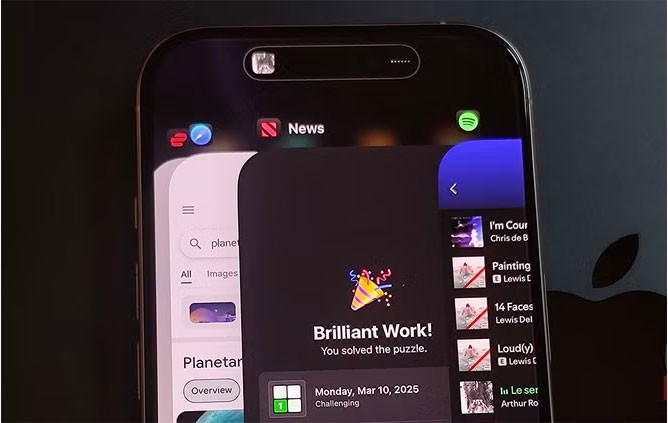
팁 : iOS에서 여러 앱을 닫는 유일한 "비법"은 여러 손가락으로 앱을 쓸어 넘기는 것입니다.
iPhone에서는 앱을 실제로 닫을 수 없습니다. Android에서 앱이 제대로 작동하지 않을 경우, 해당 앱을 원래 있던 곳으로 되돌릴 수 있습니다. 설정 으로 바로 가서 강제 종료를 선택하세요 . 문제가 해결되었습니다.
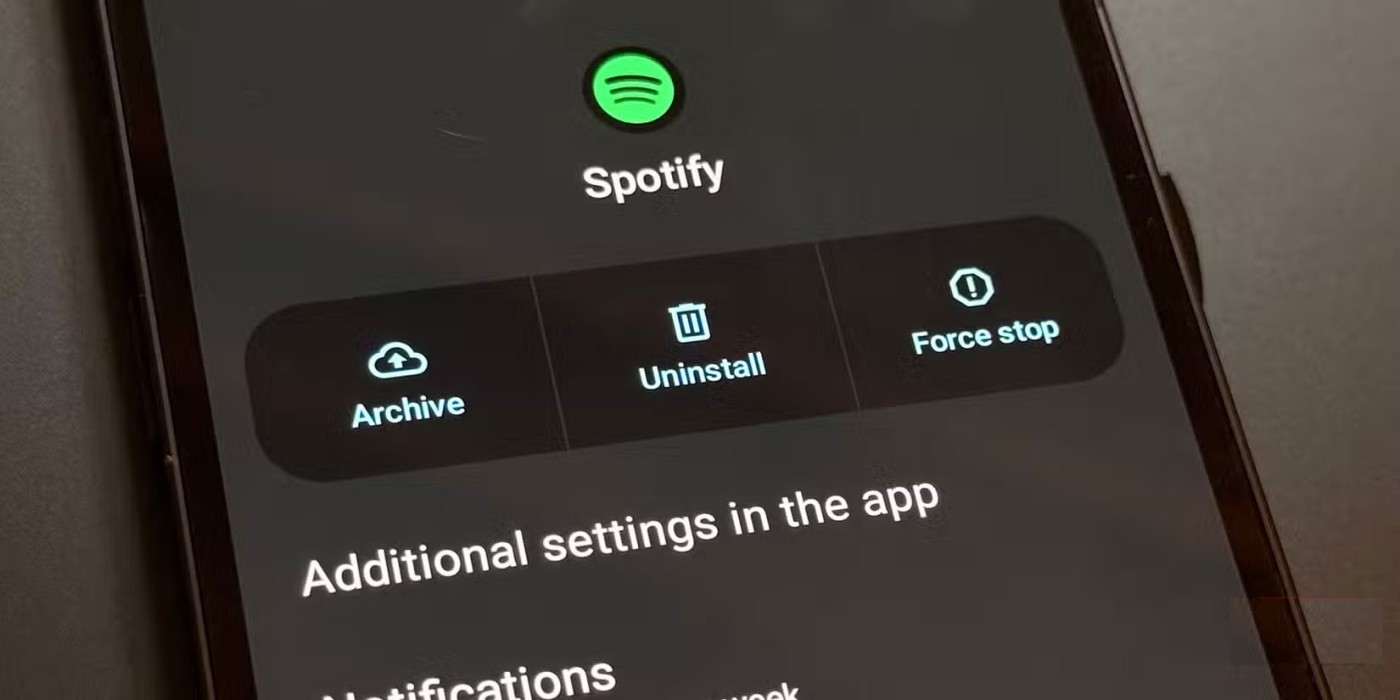
iOS에는 그런 옵션이 없습니다. 인스타그램 스토리 업로드가 중단되면 운이 없는 셈입니다. 앱 전환기에서 스와이프하여 닫은 척할 수 있지만, 정말 닫았을까요? 앱을 다시 열면 아무 일도 없었던 것처럼 이전에 닫았던 그 자리로 바로 돌아갑니다.
지금까지의 모든 번거로움 끝에 iPhone에서도 앱 캐시를 쉽게 지울 수 없다는 사실이 밝혀졌습니다. Android에서는 간단합니다. 앱 설정으로 가서 캐시 지우기를 탭하면 기존 캐시가 막히지 않고 앱이 다시 시작됩니다.
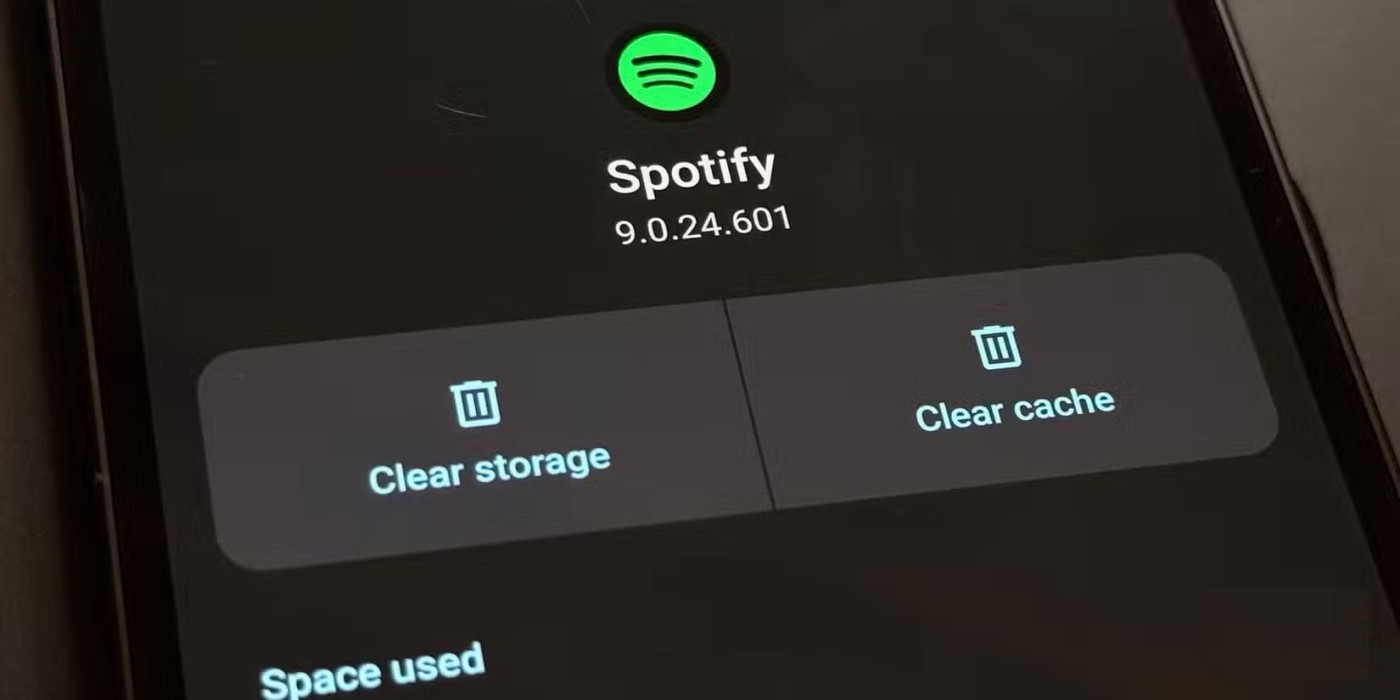
iOS에서는 앱을 완전히 삭제하지 않고는 앱 캐시를 지울 수 있는 방법이 없습니다. 앱이 제대로 작동하지 않을 경우, 이를 복구할 수 있는 유일한 방법은 앱을 완전히 삭제하고 App Store로 가서 다시 설치하는 것입니다.
Windows와 Android에는 모두 내장된 클립보드 관리자가 있어서 복사한 텍스트의 기록에 접근할 수 있습니다. 이 기능을 계속 사용하면 덮어쓰기 걱정 없이 여러 항목을 한 번에 복사할 수 있습니다.
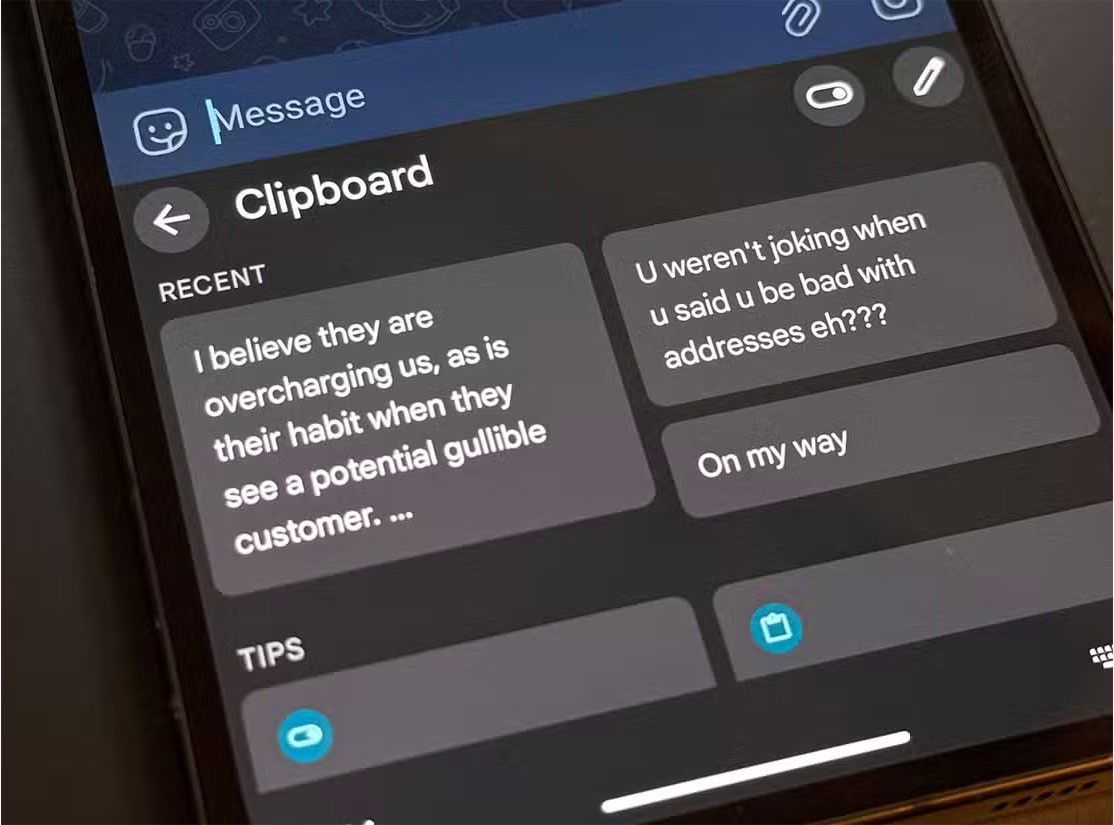
하지만 iPhone에서는 새로운 것을 복사하는 순간, 마지막으로 복사한 것은 영원히 사라집니다. 물론, 타사 앱도 있지만 클립보드 관리자는 24시간 내내 백그라운드에서 실행되어야 합니다. 아이폰의 배터리 수명이 짧기 때문에 누구도 위험을 무릅쓰고 싶어하지 않습니다.
매일 확인 코드, 주소, 메시지 등 다양한 유형의 정보를 복사하여 붙여넣어야 합니다. 이 과정이 원활하게 진행될 것이라고 생각할 수 있지만, iPhone에서는 그렇지 않습니다.
Android에서는 메시지를 복사하면 화면 하단에 미리보기가 표시되어 필요한 부분만 쉽게 선택할 수 있습니다. 코드와 숫자를 자동으로 인식하므로 필요한 곳에 바로 붙여넣을 수 있습니다.
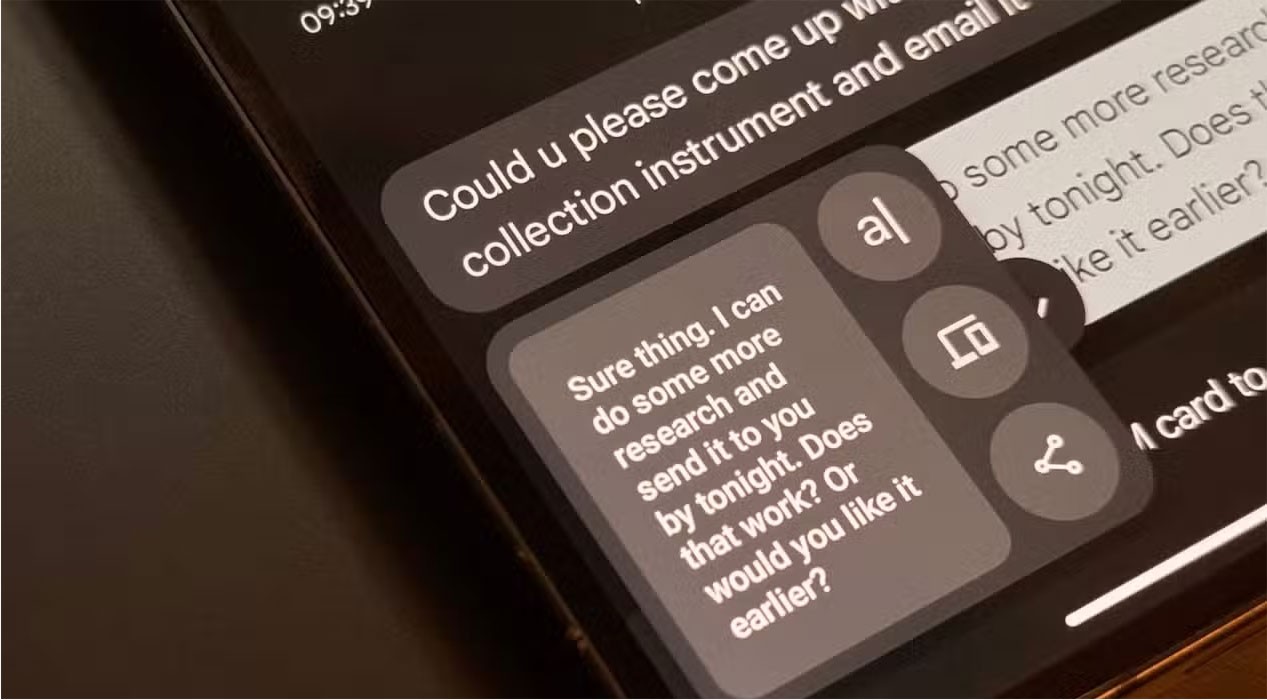
iOS가 숫자나 코드를 중요한 것으로 인식하면 점선으로 밑줄을 표시합니다. 탭하면 복사할 수 있습니다. 그렇지 않으면, 모두 선택 옵션을 표시하는 것은 단지 운에 달려 있습니다.
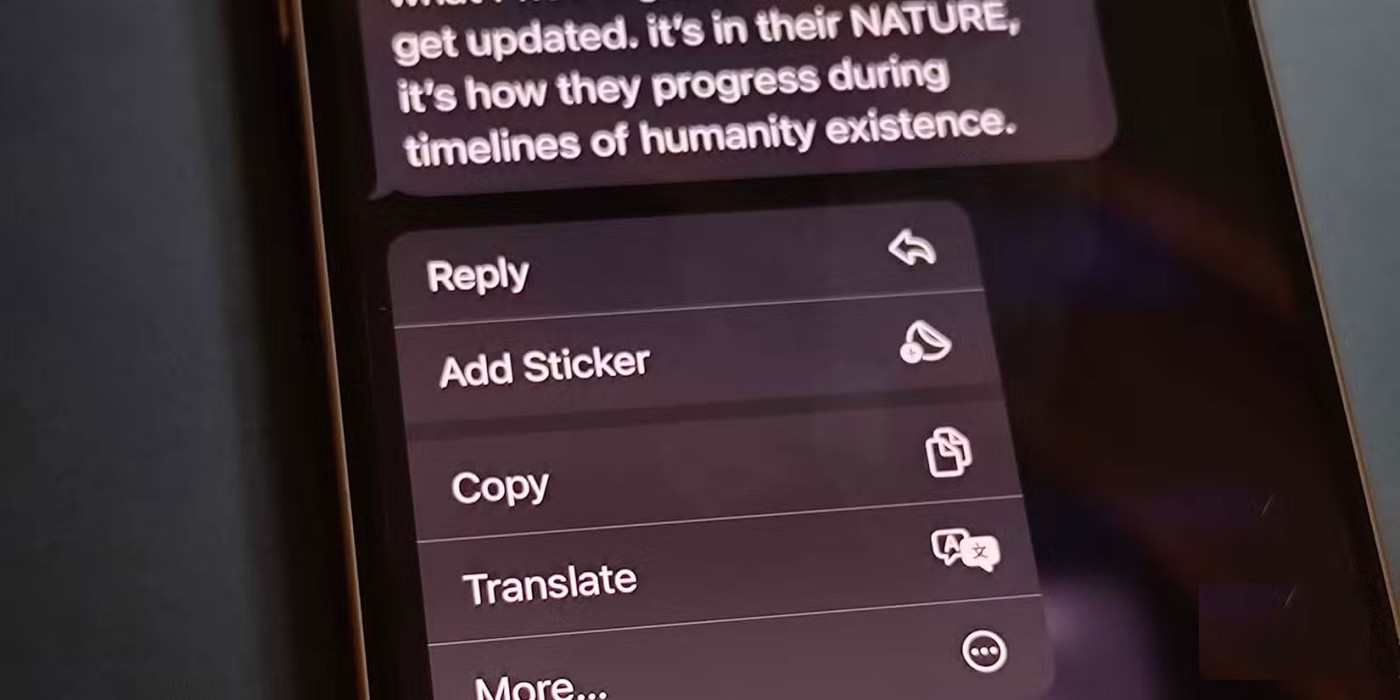
메시지의 일부를 복사해야 하는 경우 모든 내용을 복사한 다음 다른 곳(예: 메모)에 붙여넣은 다음 실제로 복사할 부분을 선택하고 복사한 다음 마지막으로 필요한 곳에 붙여넣어야 합니다. 이렇게 간단한 작업에도 불필요한 단계가 너무 많습니다.
앱 설정을 변경해야 하는 경우 앱 내에서 변경할 수 있습니다. 안드로이드에서는 이렇게 작동하며 완벽하게 이해됩니다. 카메라를 설치하고 카메라 앱을 열어야 합니다. 브라우저를 설치할 필요 없이, 브라우저를 열기만 하면 됩니다.
안타깝게도 iPhone은 그렇지 않습니다. 어떤 이유에서인지 Apple은 모든 앱 설정을 시스템 전체의 설정 앱에 묻어두기로 결정했습니다. Safari 설정을 변경하려면 설정 > 앱 > Safari 로 이동해야 합니다 . 앱 내부에는 해당 페이지로 이동할 수 있는 바로가기 기능도 없습니다.
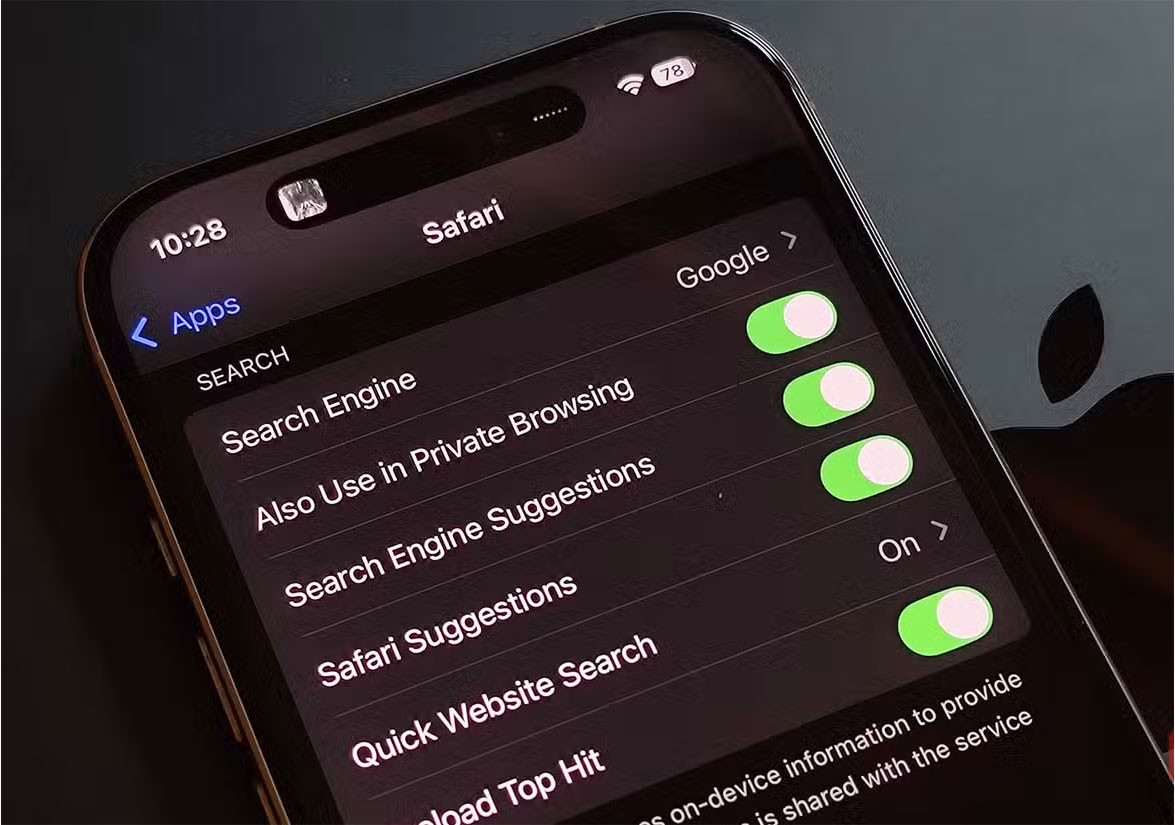
조용한 도서관에서 공부하는 동안 중요한 전화를 기다리고 있습니다. 전화를 놓치지 않으려면 벨소리 볼륨을 최대로 설정해야 하지만, 알림음이 울릴 때 휴대폰이 계속 진동하는 것은 원치 않을 것입니다.
안드로이드에서는 쉽습니다. 벨소리, 미디어, 알림, 알람에 대한 슬라이더가 각각 있습니다. 벨소리 볼륨을 최대로 유지하면서 알림을 음소거할 수 있습니다.
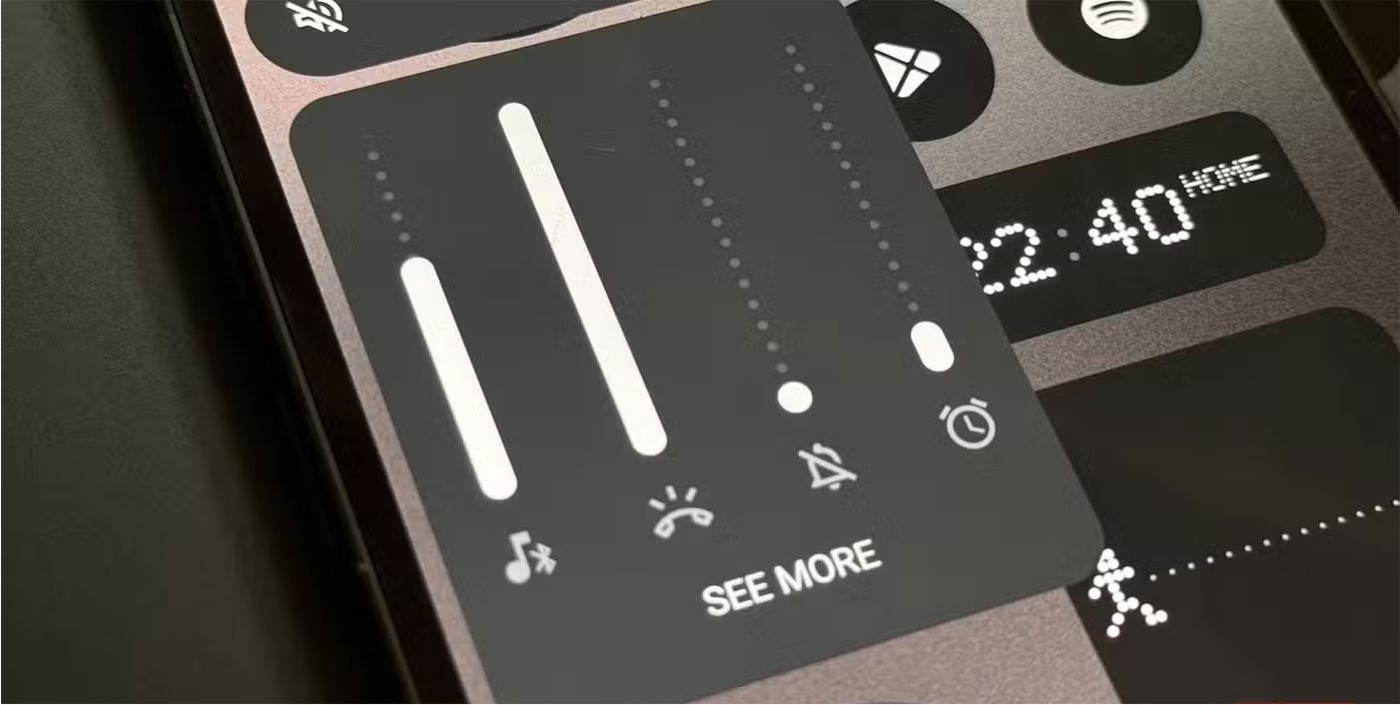
iPhone에서는 볼륨을 강제로 최대로 높이거나 완전히 음소거합니다. 사용자 정의 기능이 거의 없는 복잡한 설정 메뉴를 파헤치지 않는 한 개별 사운드 레벨을 미세하게 조정할 수 없습니다.
이는 복잡한 기능이 아니며 많은 사람들이 이 기능을 iOS가 모방해야 할 안드로이드 기능으로 여깁니다. 이 기능은 수년 전에 표준으로 적용되었어야 했습니다.
iPhone 5S를 사용한다면 더 만족스러울 수 있겠지만, 시중에서 가장 비싸고 진보된 스마트폰 중 하나인 iPhone 16 Pro 라면 상황이 다릅니다. 이 시점에서 애플이 이러한 기본 기능에서 뒤처질 이유는 없습니다.
아이폰은 장점이 있지만, 기본적인 삶의 질 측면에서는 애플이 갈 길이 멉니다.
고가의 삼성 갤럭시가 시중에 나와 있는 다른 휴대폰과 똑같을 필요는 없습니다. 몇 가지만 수정하면 더욱 개성 있고, 스타일리시하며, 독특하게 만들 수 있습니다.
그들은 iOS에 지루함을 느껴 결국 삼성폰으로 바꿨고, 그 결정에 대해 전혀 후회하지 않습니다.
iPhone에서 DNS를 변경하거나 Android에서 DNS를 변경하면 안정적인 연결을 유지하고, 네트워크 연결 속도를 높이고, 차단된 웹사이트에 접속하는 데 도움이 됩니다.
많은 사람들은 휴대폰의 가장 성능이 떨어지는 카메라가 창의적인 사진 촬영을 위한 비밀 무기가 될 줄은 전혀 예상하지 못했습니다.
자동 클릭 애플리케이션을 사용하면 게임을 하거나, 애플리케이션이나 기기에서 사용 가능한 작업을 할 때 별다른 작업을 하지 않아도 됩니다.
사용자의 요구 사항에 따라 기존 Android 기기에서 Pixel의 독점 기능 세트가 실행될 가능성이 높습니다.
이 문제를 해결하려면 꼭 좋아하는 사진이나 앱을 삭제해야 하는 것은 아닙니다. One UI에는 공간을 쉽게 확보할 수 있는 몇 가지 옵션이 포함되어 있습니다.
우리 대부분은 스마트폰 충전 포트를 배터리 수명 유지에만 사용하는 것처럼 생각합니다. 하지만 그 작은 포트는 생각보다 훨씬 더 강력합니다.
효과가 없는 일반적인 팁에 지쳤다면, 조용히 사진 촬영 방식을 변화시켜 온 몇 가지 팁을 소개합니다.
새 스마트폰을 찾고 있다면 가장 먼저 눈에 띄는 것은 바로 사양서입니다. 성능, 배터리 수명, 디스플레이 품질에 대한 정보가 가득 담겨 있습니다.
Emojimix 애플리케이션은 2개의 이모티콘을 혼합하여 이전에 본 적 없는 이모티콘을 만들어 사용자의 요구에 따라 독특한 이모티콘을 만들어줍니다.
삼성 휴대폰에서 디지털 웰빙을 확인하여 하루 종일 휴대폰에 얼마나 많은 시간을 낭비하는지 확인해보세요!
가짜 전화 앱을 이용하면 어색하고 원치 않는 상황을 피하기 위해 자신의 휴대전화에서 전화를 걸 수 있습니다.
이전에 iOS 사용자가 iPhone에서 Locket Widget을 사용할 수 있었던 데 이어, 새로운 Locket Widget 앱은 Android 버전으로도 출시되었습니다.
Apple의 엄격한 생태계에도 불구하고, 일부 사람들은 Android 휴대폰을 Apple TV의 안정적인 리모컨으로 활용하고 있습니다.
고가의 삼성 갤럭시가 시중에 나와 있는 다른 휴대폰과 똑같을 필요는 없습니다. 몇 가지만 수정하면 더욱 개성 있고, 스타일리시하며, 독특하게 만들 수 있습니다.
그들은 iOS에 지루함을 느껴 결국 삼성폰으로 바꿨고, 그 결정에 대해 전혀 후회하지 않습니다.
브라우저의 Apple 계정 웹 인터페이스를 통해 개인 정보 확인, 설정 변경, 구독 관리 등의 작업을 할 수 있습니다. 하지만 여러 가지 이유로 로그인할 수 없는 경우가 있습니다.
iPhone에서 DNS를 변경하거나 Android에서 DNS를 변경하면 안정적인 연결을 유지하고, 네트워크 연결 속도를 높이고, 차단된 웹사이트에 접속하는 데 도움이 됩니다.
내 위치 찾기 기능이 부정확하거나 신뢰할 수 없게 되면, 가장 필요할 때 정확도를 높이기 위해 몇 가지 조정을 적용하세요.
많은 사람들은 휴대폰의 가장 성능이 떨어지는 카메라가 창의적인 사진 촬영을 위한 비밀 무기가 될 줄은 전혀 예상하지 못했습니다.
근거리 무선 통신(NFC)은 일반적으로 몇 센티미터 이내로 서로 가까운 거리에 있는 장치 간에 데이터를 교환할 수 있는 무선 기술입니다.
Apple은 저전력 모드와 함께 작동하는 적응형 전원 기능을 선보였습니다. 두 기능 모두 iPhone 배터리 사용 시간을 늘려주지만, 작동 방식은 매우 다릅니다.
자동 클릭 애플리케이션을 사용하면 게임을 하거나, 애플리케이션이나 기기에서 사용 가능한 작업을 할 때 별다른 작업을 하지 않아도 됩니다.
사용자의 요구 사항에 따라 기존 Android 기기에서 Pixel의 독점 기능 세트가 실행될 가능성이 높습니다.
이 문제를 해결하려면 꼭 좋아하는 사진이나 앱을 삭제해야 하는 것은 아닙니다. One UI에는 공간을 쉽게 확보할 수 있는 몇 가지 옵션이 포함되어 있습니다.
우리 대부분은 스마트폰 충전 포트를 배터리 수명 유지에만 사용하는 것처럼 생각합니다. 하지만 그 작은 포트는 생각보다 훨씬 더 강력합니다.
효과가 없는 일반적인 팁에 지쳤다면, 조용히 사진 촬영 방식을 변화시켜 온 몇 가지 팁을 소개합니다.
새 스마트폰을 찾고 있다면 가장 먼저 눈에 띄는 것은 바로 사양서입니다. 성능, 배터리 수명, 디스플레이 품질에 대한 정보가 가득 담겨 있습니다.
다른 출처에서 iPhone에 애플리케이션을 설치할 경우, 해당 애플리케이션이 신뢰할 수 있는지 수동으로 확인해야 합니다. 그러면 해당 애플리케이션이 iPhone에 설치되어 사용할 수 있습니다.

















